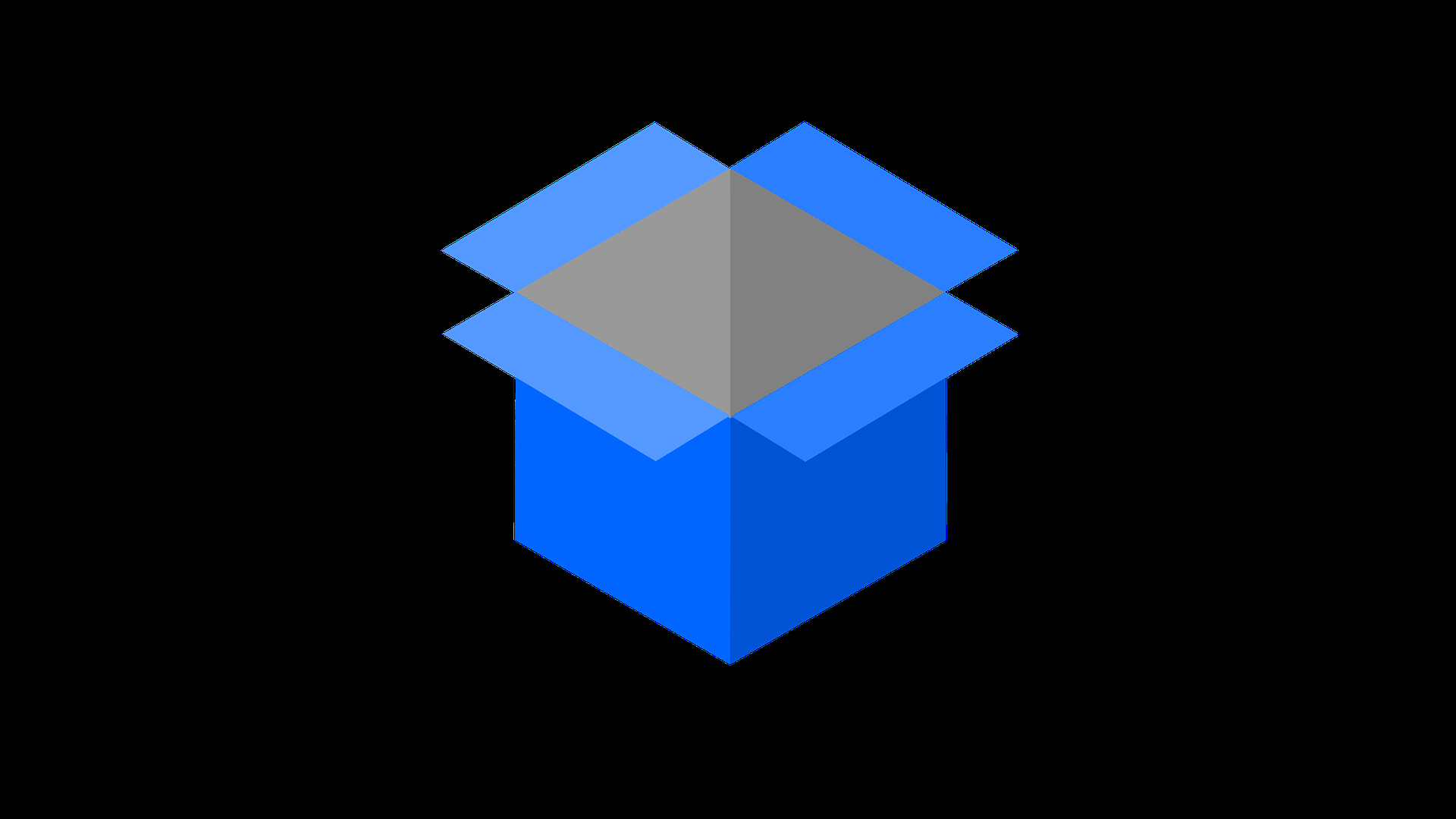Mostramos-lhe três formas de ligar o seu Mac ao Android. Isto permite-lhe trocar músicas e imagens entre o seu smartphone Android e MacBook ou iMac.
USB ligação: Ligar Android e Mac com cabo
Não parecido com Windows, precisa de uma aplicação no seu computador para comunicar entre Android e Mac.
Os dispositivos Android vêm frequentemente com um cabo USB, que pode agora ligar ao seu Mac.
- Primeiro instale o software de que necessita. Pode encontrar a transferência gratuita de ficheiros Android na nossa área de download. O seu smartphone deve ter pelo menos o Android 3.0 instalado.
- Os dispositivos Android vêm frequentemente com um cabo USB, que pode agora ligar ao seu Mac.
- Para fazer isto, ligue os dois conectores do cabo USB nas tomadas do seu smartphone ou computador Apple. No seu dispositivo Android verá agora um pequeno símbolo USB na barra de menu.
Embora esteja a trocar dados entre Android e Mac com o programa, pode carregar o seu smartphone. Certifique-se de que o seu Mac tem uma fonte de alimentação suficiente.

Ligação sem fios Bluetooth entre Mac e Android
Se não quiser utilizar software adicional ou se o seu smartphone ainda não estiver activado para Android 3.0, os dois dispositivos podem ligar-se através da interface Bluetooth.
Explicamos como ligar o seu Mac a outros dispositivos via Bluetooth num outro artigo.
Ao fazer esta ligação, por favor note que o Bluetooth requer capacidade de bateria suficiente para Mac e Android.
Depois de enviar todos os dados, leia outra dica prática sobre como desactivar o Bluetooth no Mac.

Conectar o Android com Mac através de uma nuvem
Se quiser partilhar dados entre Android e Mac sem ter de estar fisicamente perto, pode sincronizar ficheiros através de nuvens como a Dropbox.
Para o fazer, instale o Dropbox no seu dispositivo Android e Mac. Pode então mover-se e trocar dados através da interface da nuvem.
O próprio armazenamento online do Mac iCloud só é acessível nos smartphones Android através da interface do navegador, excepto para utilização de correio electrónico.